Mac용 Final Cut Pro의 Space Designer Output EQ 컨트롤
Space Designer에는 하이 컷 및 로우 컷 밴드, 두 개의 파라메트릭 미드 밴드 및 로우 쉘빙 필터와 하이 쉘빙 필터로 구성된 6 밴드 출력 EQ가 있습니다. EQ 파라미터를 파라미터 막대에서 수치적으로 편집하거나 메인 디스플레이에서 시각적으로 편집할 수 있습니다.
Space Designer 이펙트를 클립에 추가하고 이펙트의 컨트롤을 보려면 Mac용 Final Cut Pro에서 클립에 Logic 이펙트 추가하기의 내용을 참조하십시오.
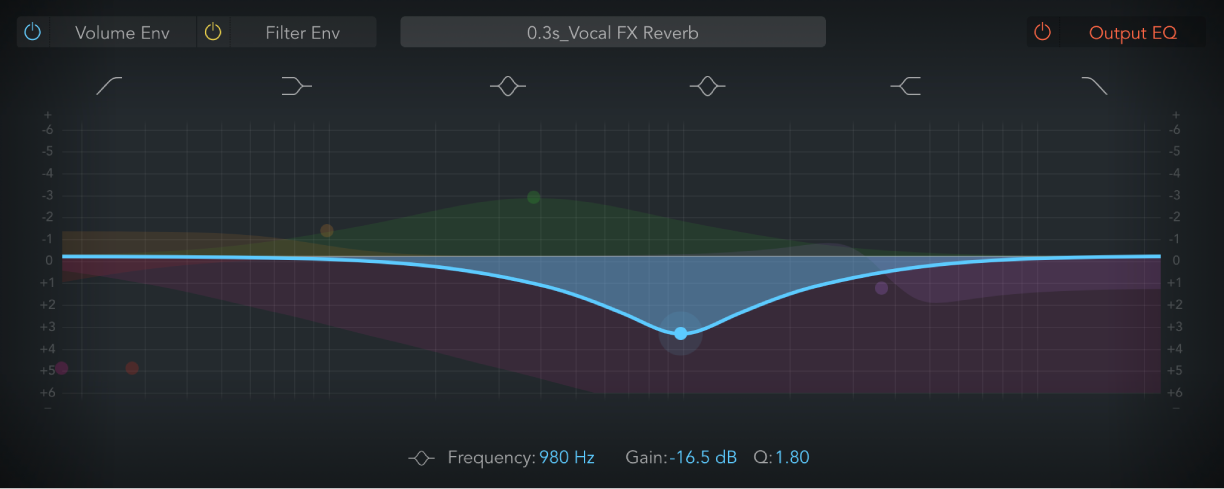
EQ 켬/끔 버튼: 버튼을 켜서 출력 EQ를 활성화하면, 결합된 전체 리버브 및 소스 신호의 주파수를 조절할 수 있습니다.
밴드 1 켬/끔 버튼: 높은 주파수를 통과시키며 컷오프(설정) 주파수 주위의 낮은 주파수의 레벨을 낮추는 하이패스 필터를 켭니다. 밴드 1을 활성화 시 밴드 파라미터를 시각 디스플레이에서 직접 변경할 수 있습니다.
밴드 1 배경: 빨간색 음영 영역을 드래그하여 주파수 및 게인 값을 변경합니다.
밴드 1 노드: 빨간색 노드를 드래그하여 주파수 및 Q 값을 변경합니다.
밴드 2 켬/끔 버튼: 낮은 주파수의 레벨을 조절하고 컷오프(설정) 주파수 위의 주파수에 미치는 영향을 최소화하는 로우 쉘빙 필터를 켭니다. 밴드 2를 활성화 시 밴드 파라미터를 시각 디스플레이에서 직접 변경할 수 있습니다.
밴드 2 배경 또는 노드: 주황색 음영 영역 또는 노드를 드래그하여 주파수 및 게인 값을 변경합니다.
밴드 3 켬/끔 버튼: 세 개의 컨트롤이 있는 파라메트릭 벨 필터의 스위치를 켭니다. 주파수는 중앙 주파수를 설정합니다. Q는 중앙 주파수 주위의 주파수 밴드의 폭을 설정합니다. 게인은 밴드의 레벨을 설정합니다. 밴드 3을 활성화 시 밴드 파라미터를 시각 디스플레이에서 직접 변경할 수 있습니다.
밴드 3 배경 또는 노드: 녹색 음영 영역 또는 노드를 드래그하여 주파수 및 게인 값을 변경합니다.
밴드 4 켬/끔 버튼: 세 개의 컨트롤이 있는 파라메트릭 벨 필터의 스위치를 켭니다. 주파수는 중앙 주파수를 설정합니다. Q는 중앙 주파수 주위의 주파수 밴드의 폭을 설정합니다. 게인은 밴드의 레벨을 설정합니다. 밴드 4를 활성화 시 밴드 파라미터를 시각 디스플레이에서 직접 변경할 수 있습니다.
밴드 4 배경 또는 노드: 파란색 음영 영역 또는 노드를 드래그하여 주파수 및 게인 값을 변경합니다.
밴드 5 켬/끔 버튼: 높은 주파수의 레벨을 조절하고 컷오프(설정) 주파수 아래의 주파수에 미치는 영향을 최소화하는 하이쉘빙 필터를 켭니다. 밴드 5를 활성화 시 밴드 파라미터를 시각 디스플레이에서 직접 변경할 수 있습니다.
밴드 5 배경 또는 노드: 보라색 음영 영역 또는 노드를 드래그하여 주파수 및 게인 값을 변경합니다.
밴드 6 켬/끔 버튼: 낮은 주파수를 통과시키며 컷오프(설정) 주파수 주위의 높은 주파수의 레벨을 낮추는 로우패스 필터를 켭니다. 밴드 6을 활성화 시 밴드 파라미터를 시각 디스플레이에서 직접 변경할 수 있습니다.
밴드 6 배경: 분홍색 음영 영역을 드래그하여 주파수 및 게인 값을 변경합니다.
밴드 6 노드: 분홍색 노드를 드래그하여 주파수 및 Q 값을 변경합니다.
Frequency 필드: 선택한 EQ 밴드의 주파수를 설정합니다.
Gain 필드: 선택한 EQ 밴드를 커트 또는 증폭합니다.
순서 팝업 메뉴: 로우 컷 또는 하이 컷 필터 밴드의 필터 롤오프 양을 선택합니다. 고차 필터일수록 롤오프가 더 가파릅니다.
Q 필드: 선택한 밴드의 Q 팩터(폭)를 설정합니다. 값이 낮으면 주파수 밴드 선택이 좁아집니다. 값이 높으면 넓은 주파수 밴드를 포함합니다.